Como importar uma área por arquivo KML?
Para saber sobre como importar uma área por arquivo .KML, basta ler esse artigo!
No Aegro você faz o mapeamento de todas as áreas da sua propriedade! Além de inserir suas áreas de forma manual, você pode automatizar esse processo através da importação de um arquivo KML com as áreas da propriedade.
Para isso, basta acessar a aba Áreas e clicar no botão azul para inserir uma nova área.
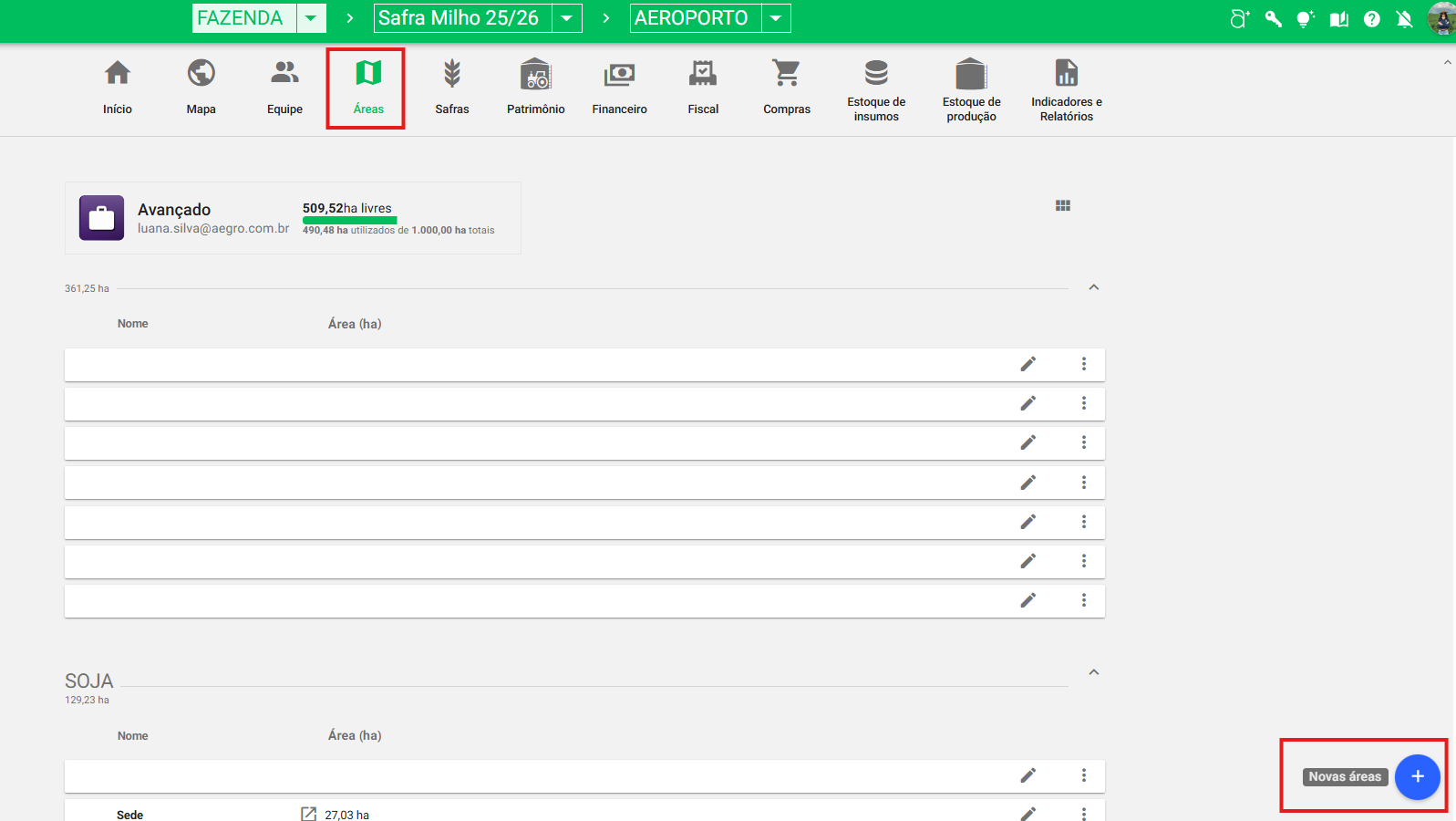
Em seguida, selecionar a opção "Importar" e clicar em "Importar KML".
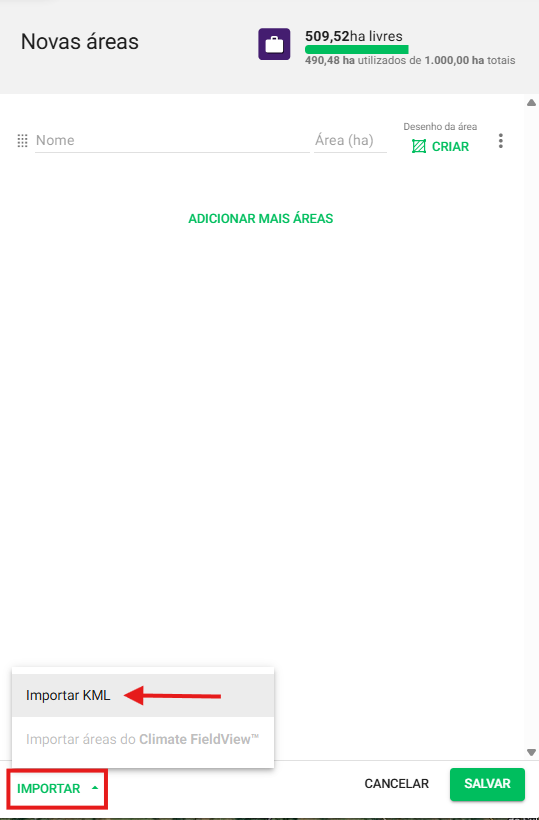
Em seguida, basta selecionar o arquivo em formato KML nos documentos do seu computador e clicar em "Abrir".
O Aegro vai importar todas as áreas do arquivo. Caso desejar não incluir alguma delas basta retirar a seleção.
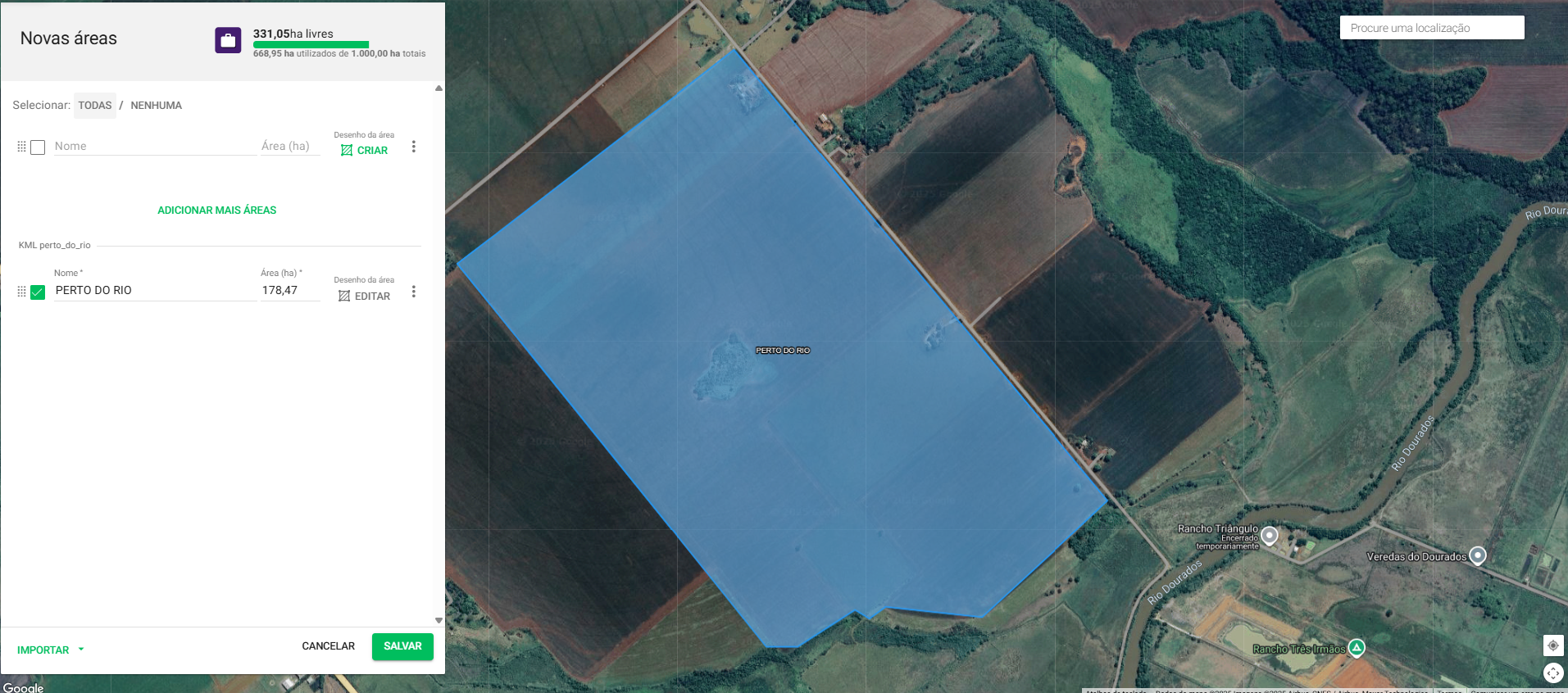
Além disso, você pode corrigir o tamanho da área se necessário, basta apagar o valor e inserir o número correto, alterar o nome da área e também vincular a algum agrupador de área, clicando nos 3 pontos ao lado de "Editar" e selecionando "Agrupar", e para finalizar, basta clicar em salvar.
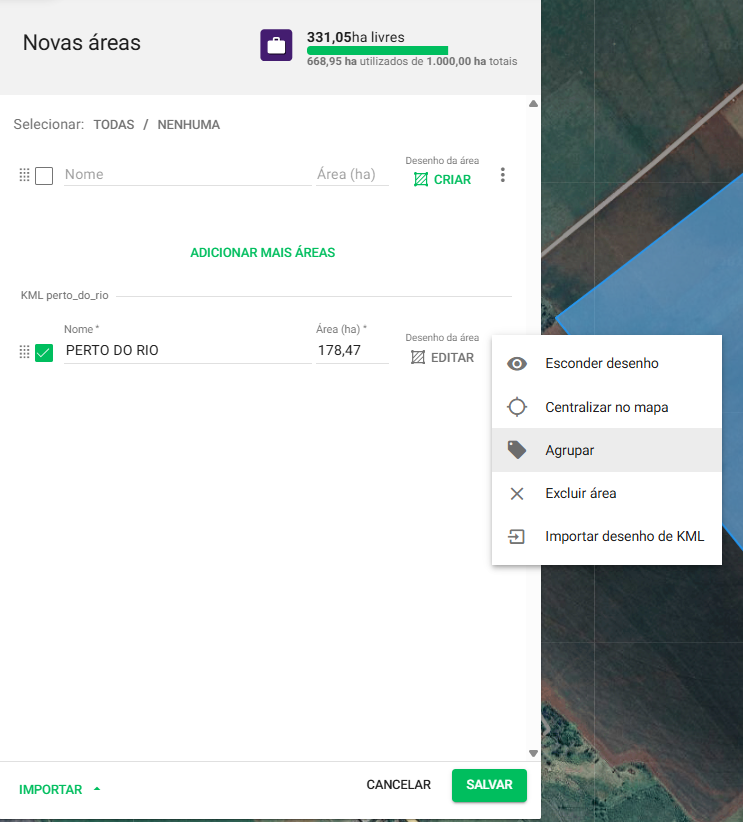
Pronto! Agora você já sabe como importar uma área no Aegro por um arquivo KML!
Esse artigo ajudou você? Deixe sua nota!
Ficou com dúvidas? Escreva sua pergunta nos comentários abaixo.